Wise Folder Hider нь таны компьютер дээрх хавтас, файлуудыг нуух үнэгүй програм юм.
Wise Folder Hider нь таны компьютер дээрх хавтас болон файлуудыг нуух зориулалттай үнэгүй програм юм. Wise Folder Hider-ийг ашиглахдаа файл, хавтас эсвэл USB хөтчүүдийг нуух боломжтой бөгөөд шаардлагатай бол нууц үгээр далд өгөгдөлд хандах хандалтыг хааж болно. Ингэснээр далд өгөгдөл харагдахгүй бөгөөд нууц үгээр хамгаалагдсан болно.
Олон хүмүүс компьютер дээрээ олон нийтэд үзүүлэхэд зориулагдаагүй файл эсвэл хавтастай байдаг. Хувийн видео эсвэл зураг, нууц мэдээлэл, зүгээр л андуурч алдаж болох чухал мэдээлэл. Энэ нь ялангуяа олон хэрэглэгчид нэг компьютерт хандах эрхтэй бол үнэн юм.

Windows үйлдлийн системд та хавтас эсвэл файлуудыг нууж болно, гэхдээ компьютер дээрх хэн ч тэдгээрийг дахин харуулах боломжтой. Тиймээс хавтас, файлыг нуухын тулд хавтас, файлыг нуух, үл үзэгдэх болгоход ашиглаж болох тусгай програмуудыг ашигладаг.
Та архивлагч ашиглан хавтас эсвэл файлыг нууц үгээр хамгаалах боломжтой. Мөн та програмын суулгасан хэрэгслүүдийг ашиглан Word баримт бичигт нууц үг тохируулах боломжтой.
Энэхүү тоймд бид компьютер дээрх өгөгдлийг нуух, хамгаалахад ашиглаж болох үнэгүй Wise Folder Hider Free програмыг үзэх болно. Үйлдвэрлэгч нь програмын төлбөртэй хувилбартай - Wise Folder Hider Pro.
Албан ёсны вэбсайтын татаж авах хуудсан дээр та энэ програмыг компьютер дээрээ татаж авах холбоосыг анхаарч үзэх хэрэгтэй.
Програмын зөөврийн хувилбарыг татаж авахын тулд "Зөөврийн хувилбар" холбоос дээр дарна уу.
Wise Folder Hider-ийн ердийн хувилбарт суулгагчийг татаж авахын тулд та "шууд татаж авах" холбоос (шууд холбоос) дээр дарах хэрэгтэй. Програм суулгагчийг өөр сайтаас татаж авахгүйн тулд "Татаж авах" товчийг дарж болохгүй. Энэ тохиолдолд програмыг компьютер дээрээ суулгахдаа Wise Folder Hider програмтай холбоогүй бусад програмуудыг суулгахыг танаас хүсэх болно.
Wise Folder Hider програм нь орос хэлийг дэмждэг хэдий ч програмыг суулгах нь англи хэл дээр явагдана.
Програмаа компьютер дээрээ суулгаж дууссаны дараа Wise Folder Hider Free програмыг ажиллуулна уу. Хөтөлбөрийн зөөврийн (зөөврийн) хувилбар нь компьютер дээр суулгах шаардлагагүй. Энэ нь Wise Folder Hider програм байрладаг хавтсаас эхлүүлсэн.
Wise Folder Hider програмыг ажиллуулсны дараа програмын нууц үг оруулах цонх нээгдэнэ. Энэ нууц үгийг ашигласнаар та програмыг нээх болно. Үүнийг хийхийн тулд нууц үгээ оруулаад доод талбарт баталгаажуулаад "OK" товчийг дарна уу.
Энэ цонх анх удаа англи хэл дээр нээгдэх бөгөөд дараа нь орос хэлийг асаасны дараа нууц үг оруулах цонх орос хэл дээр гарч ирнэ.
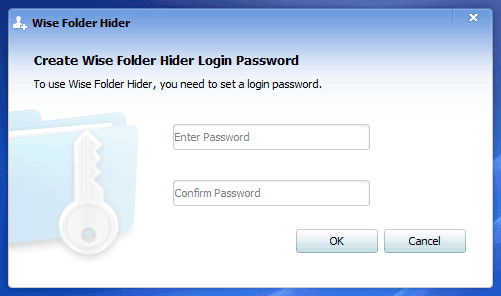
Анхаар! Нууц үгээ сайн санаж, өөр газар хадгалаарай, програм руу ороход хэрэгтэй болно. Энэ нууц үггүйгээр та програмыг нээж, далд өгөгдөлд хандах боломжгүй болно.
Wise Folder Hider-д орос хэлийг идэвхжүүлэх
Орос хэлийг идэвхжүүлэхийн тулд та програмын үндсэн цонхны баруун дээд буланд байрлах "Цэс" цэсийн товчлуур дээр хулганы зүүн товчийг дарах хэрэгтэй. Нээгдсэн контекст цэсэнд "Languares" гэснийг сонгоод "Орос" хэлийг сонгоно уу.
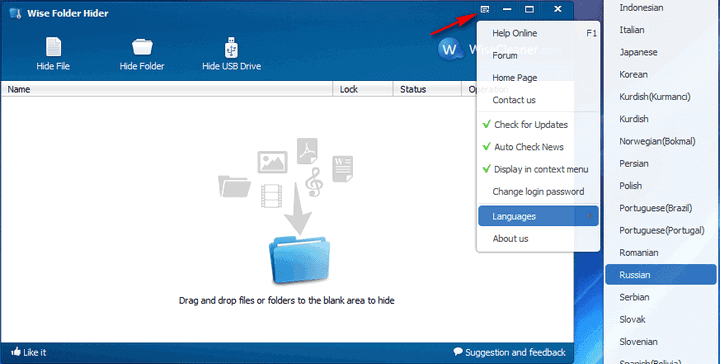
Үүний дараа Wise Folder Hider програмын интерфейс орос хэл рүү шилжинэ.
Wise Folder Hider руу нэвтрэхийн тулд нууц үгээ солино уу
Хэрэв ямар нэг шалтгааны улмаас Wise Folder Hider програм руу нэвтрэхийн тулд нууц үгээ солих шаардлагатай бол програмын үндсэн цонхыг ашиглан нууц үгээ солих боломжтой. Үүнийг хийхийн тулд "Цэс" цэсийн товчлуур дээр дарж, контекст цэснээс "Нууц үг солих" гэсэн зүйлийг сонгоно уу.
Дараа нь "Нууц үг солих" цонх нээгдэнэ. Энэ цонхонд та эхлээд хуучин нууц үгээ оруулаад шинэ нууц үгээ оруулаад шинэ нууц үгээ баталгаажуулах шаардлагатай. Нууц үг солигдсоны дараа "OK" товчийг дарна уу.
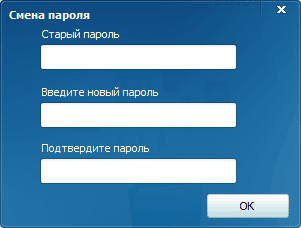
Wise Folder Hider дээр файлыг хэрхэн нуух вэ
Хавтас эсвэл файлыг нуухын тулд та зүгээр л энэ файл эсвэл хавтасыг програмын цонх руу чирж болно. Зарим шалтгааны улмаас энэ арга миний компьютер дээр ажиллахгүй байсан.
Суулгасны дараа Wise Folder Hider нь контекст цэсэнд нэгтгэгдэх болно. Та контекст цэснээс дурын хавтас эсвэл файлыг нуух боломжтой.
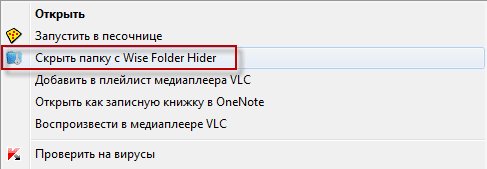
Та мөн Файл нуух, Хавтас нуух товчийг ашиглан хавтас, файлуудыг нуух боломжтой.
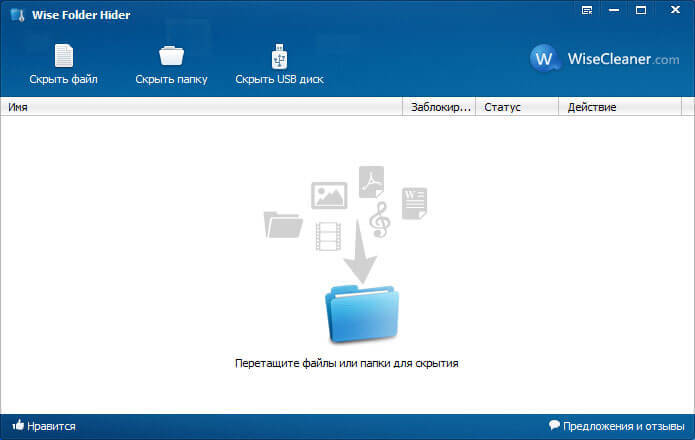
Тохирох товчлуур дээр дарсны дараа та нуухыг хүссэн файл эсвэл хавтсаа сонгох хэрэгтэй. "Хавтас хайх" цонхноос хавтас эсвэл файлыг сонгоод "OK" товчийг дарна уу.
Үүний дараа файл эсвэл хавтас нуугдаж, тэдгээр нь харагдахгүй болно. Тэд Explorer-ээр ч харагдахгүй.
Нууцлагдсан файл, хавтаснууд нь Wise Folder Hider програмын үндсэн цонхонд харагдах болно.
- "Нэр" хэсэг - энд файлын нэр, түүний компьютер дээрх байршлыг харуулна.
- "Түгжигдсэн" хэсэг нь хандалтын статусын талаархи мэдээллийг харуулдаг - "Үгүй" эсвэл "Тийм".
- "Статус" хэсэг нь файл, хавтас эсвэл USB дискний статусыг харуулдаг - "Нуугдсан" эсвэл "Үзүүлэх".
- "Үйлдэл" хэсэг нь програмыг удирдах контекст цэсийн командуудыг нээнэ.

Хэрэв та "Үйлдэл" хэсгээс "Нээх" контекст цэсний командыг сонговол далд файлуудыг харж болно. "Статус" хэсэгт "Show" зүйл гарч ирнэ.
Файлыг дахин нуухын тулд Wise Folder Hider програмын цонхыг хаах шаардлагатай. Үүний дараа хавтас эсвэл файл дахин нуугдах болно.
Wise Folder Hider дахь хавтасыг хэрхэн нууц үгээр хамгаалах вэ
Файл эсвэл фолдерууд харагдахаас нуугдсан боловч тэдгээрт хандах хандалтыг хориглоогүй. Аюулгүй байдлыг нэмэгдүүлэхийн тулд далд файл эсвэл хавтас руу нэвтрэхийг нууц үгээр хааж болно.
Та далд файл, хавтас бүрт нууц үгээ тохируулж болно. Үүнийг хийхийн тулд програмын цонхонд тохирох файл эсвэл хавтсыг сонгох хэрэгтэй бөгөөд "Үйлдэл" хэсгээс "Нууц үг тохируулах" контекст цэсийн зүйлийг сонгоно уу.
Энэ нь Нууц үг тохируулах цонхыг нээнэ. Тохирох талбарт та нууц үг, түүний баталгаажуулалтыг оруулаад "OK" товчийг дарна уу.
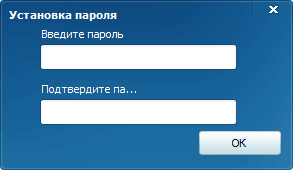
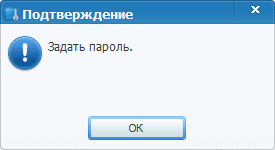
Програмын үндсэн цонхны "Түгжигдсэн" хэсэгт түгжээний дүрс гарч ирэх бөгөөд баталгаажуулах - "Тийм".
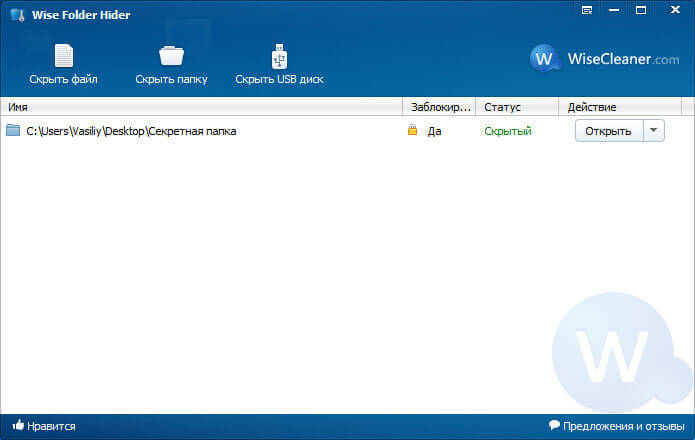
Шаардлагатай бол түр хаасан файл эсвэл хавтас нээж болно.
Үүнийг хийхийн тулд "Үйлдэл" хэсгээс "Нээлттэй" контекст цэсийн зүйлийг сонгоно уу. Нээгдсэн цонхонд та нууц үг оруулах шаардлагатай болно.
Үүний дараа файл эсвэл хавтас Explorer дээр гарч эхлэх бөгөөд та шаардлагатай өгөгдөлд хандах боломжтой болно. Програмын цонхыг хаасны дараа файл, хавтас дахин далд болно.
Ухаалаг хавтас нуугчаас далд хавтаснуудыг хэрхэн устгах вэ
Програмын цонхноос хавтас эсвэл файлыг устгахын тулд контекст цэсний "Үйлдэл" хэсэгт "Хавтас харуулах" зүйл дээр дарна уу. Үүний дараа хавтас эсвэл файлыг програмын цонхноос устгана. Файл эсвэл фолдерыг цаашид ашиглах боломжтой болгосон.
Wise Folder Hider дээр флаш дискийг хэрхэн нуух вэ
Wise Folder Hider нь USB дискийг нуух боломжтой. Флэш дискний агуулгыг нуух програмын зарчим нь хавтас, файлтай яг адилхан юм.
Програмын үндсэн цонхонд "USB дискийг нуух" товчийг дарна уу. "USB дискийг сонгох" цонхонд тохирох USB холбогчоор дамжуулан компьютерт холбогдсон USB флаш дискийг сонгоно уу. Хэрэв таны компьютерт зөвхөн нэг флаш диск холбогдсон бол энэ цонхонд автоматаар сонгогдох болно.
USB дискийг сонгосны дараа "OK" товчийг дарна уу.
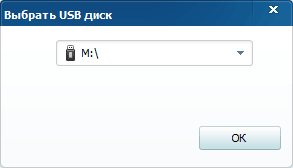
Дараагийн Баталгаажуулах цонхонд та энэ флаш дискийг нууц үгээр түгжих эсвэл зүгээр л нуух эсэхээ сонгох боломжтой.
Хэрэв та "Үгүй" товчийг дарвал флаш диск нь нууц үгээр контент руу нэвтрэхийг хориглохгүйгээр зүгээр л нуугдах болно. Флэш диск өөрөө Explorer-ээс харагдах боловч агуулгыг нь харах боломжгүй.
"Тийм" товчийг дарсны дараа шинэ цонхонд та флаш диск рүү нэвтрэхийг хориглох нууц үг оруулах шаардлагатай болно. Нууц үгээ оруулсны дараа диск рүү нэвтрэх эрх хаагдах болно. Зөвхөн нууц үгээ оруулсны дараа флаш диск дээрх контент руу нэвтрэх боломжтой болно.
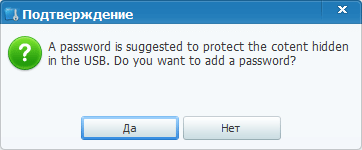
USB драйвын агуулгыг үзэж, програмаас хасах нь өмнө нь тайлбарласны дагуу явагдана.
"Нээлттэй" контекст цэсийн зүйл дээр дарсны дараа флаш диск хэсэг хугацаанд нээлттэй байх болно. Wise Folder Hider програмыг дахин эхлүүлсний дараа USB диск дахин нуугдах болно. Хэрэв "Холтсыг харуулах" контекст цэсийн зүйлийг сонговол флаш дискний агуулгад хандах хандалтыг хаах нь идэвхгүй болно.
Wise Folder Hider дээр нууц үг сэргээх
Хөтөлбөр, файл, хавтас, диск рүү нэвтрэх эрхийг хаахад ашигласан нууц үгээ хадгалах хэрэгцээнд би дахин анхаарлаа хандуулж байна. Хэрэв та нууц үгээ алдвал далд файлд хандах боломжгүй болно. Нууц үг хадгалах хамгийн сайн арга бол нууц үгийн менежер ашиглах явдал юм.
Wise Folder Hider програм нь програм эсвэл түгжигдсэн файл руу нэвтрэх нууц үгийг сэргээх чадвартай. Энэ тохиолдолд алдагдсан нууц үгээ төлбөртэйгээр сэргээх боломжтой болно.
Үүнийг хийхийн тулд нууц үг оруулах цонхонд "Нууц үгээ мартсан" холбоос дээр дарах шаардлагатай. Үүний дараа та програмын вэбсайт руу дахин чиглүүлэх болно. Та уг хуудасны агуулгыг суулгасан орчуулагч эсвэл ямар ч онлайн орчуулагч ашиглан орчуулах боломжтой.
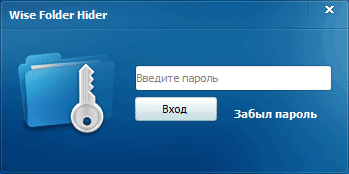
Төлбөр хийж, зарим үйлдлийг хийсний дараа та програм болон хаагдсан файлуудад хандах мартсан нууц үг хүлээн авах болно.
Та мөн үнэгүй сонголтыг туршиж үзэж болно - компьютерээ LiveCD эсвэл Windows PE-ээс ачаалах. Татаж авсны дараа түгжигдсэн файлуудыг олоод өөр диск рүү хуулна уу. Дараа нь тэд танд дахин бэлэн байх болно.
Үнэгүй Wise Folder Hider нь хавтас, файл, USB хөтчүүдийг нууж, далд өгөгдлийг нууц үгээр хамгаалдаг.
Wise Folder Hider - хавтас болон файлуудыг нуух програм
